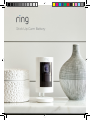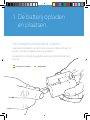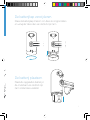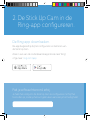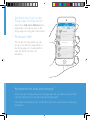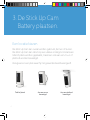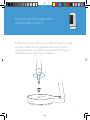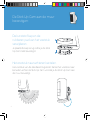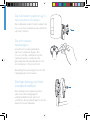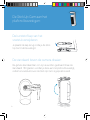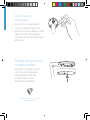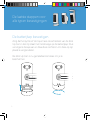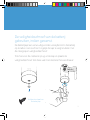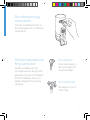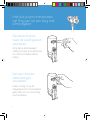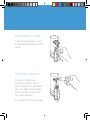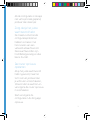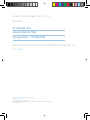Ring STICK UP CAM BATTERY BK 2 de handleiding
- Type
- de handleiding

Stick Up Cam Battery

De meegeleverde batterij opladen.
Laad eerst de batterij op door deze op een USB-poort aan te
sluiten met de meegeleverde oranje kabel.
De batterij is volledig opgeladen wanneer er slechts één led
brandt.
= opgeladen
= bezig met opladen
1. De batterij opladen
en plaatsen.

De batterij plaatsen.
Plaats de opgeladen batterij in
de onderkant van de Stick Up
Cam totdat deze vastklikt.
De batterijkap verwijderen.
Draai de batterijkap linksom om deze te ontgrendelen
en verwijder deze dan van de Stick Up Cam.
3

2. De Stick Up Cam in de
Ring-app configureren.
De Ring-app downloaden.
De app begeleidt je bij het configureren en beheren van
de Stick Up Cam.
Zoek in een van de onderstaande app stores naar 'Ring'
of ga naar: ring.com/app
Download from
Windows Store
Pak je wifiwachtwoord erbij.
Je hebt het nodig om de Stick Up Cam te configureren. Schrijf het
hieronder op, zodat je het kunt gebruiken wanneer je het nodig hebt:

Spotlight Cam Wired
Spotlight Cam Battery
Stick Up Cam Elite
Stick Up Cam Battery
De Stick Up Cam in de
Ring-app configureren.
Selecteer Set Up a Device (Een
apparaat configureren) in de
Ring-app en volg de instructies.
Probeer het!
Tik na de configuratie op de
knop Live View (Livebeeld) in
de Ring-app om livebeelden
van de Stick Up Cam te
bekijken.
Knippert het blauwe lampje?
Als er na de configuratie een lampje aan de voorkant van de Stick
Up Cam brandt, wordt de software bijgewerkt.
Verwijder de batterij niet uit de Stick Up Cam wanneer het lampje
knippert!

3. De Stick Up Cam
Battery plaatsen.
Een locatie kiezen.
De Stick Up Cam kan overal worden gebruikt, binnen of buiten.
De Stick Up Cam kan direct op een vlakke ondergrond zoals een
tafel of plank worden geplaatst, maar kan ook aan een muur of
plafond worden bevestigd.
Kies gewoon een plek waar hij het gewenste beeld weergeeft.
Tafel of plank Aan een muur
bevestigd
Aan een plafond
bevestigd
6

De Stick Up Cam gebruiken
op een tafel of plank:
De Stick Up Cam kan direct op een vlakke ondergrond zoals
een tafel of plank worden geplaatst. Als je wilt, kun je de
veiligheidsschroef in de behuizing schroeven. Deze kun je
aandraaien met de sterschroevendraaier.
7

De kunststof kap en de
rubberen pad van het voetstuk
verwijderen.
Je plaatst de kap terug zodra je de Stick
Up Cam hebt bevestigd.
Het voetstuk naar achteren kantelen.
Het voetstuk van de standaard is geknikt. Kantel het voetstuk naar
beneden achter de Stick Up Cam voordat je de Stick Up Cam aan
de muur bevestigt.
De Stick Up Cam aan de muur
bevestigen:
8

De rubberen pad terug in
het voetstuk drukken.
De rubberen pad moet tussen de
muur en het voetstuk van de Stick
Up Cam zitten.
De schroeven
bevestigen.
Houd het ronde gedeelte
van het voetstuk tegen de
muur met de rubberen zijde
naar beneden. Gebruik de
geïntegreerde waterpas om te
controleren of het recht zit.
Bevestig het vervolgens met de
inbegrepen schroeven.
De kap terug op het
voetstuk zetten.
Zet de kap vervolgens goed
vast met de inbegrepen
veiligheidsschroef van het
voetstuk, die je aandraait met de
sterschroevendraaier.
9

De Stick Up Cam aan het
plafond bevestigen:
De standaard boven de camera draaien:
De gehele standaard kan om zijn as worden gedraaid. Draai de
standaard 180 graden voordat je deze aan het plafond bevestigt,
zodat het voetstuk boven de Stick Up Cam is gepositioneerd.
De kunststof kap van het
voetstuk verwijderen.
Je plaatst de kap terug zodra je de Stick
Up Cam hebt bevestigd.
10

De schroeven
bevestigen.
Houd het ronde gedeelte
van het voetstuk tegen het
plafond met de rubberen zijde
naar beneden. Bevestig het
vervolgens met de inbegrepen
schroeven.
De kap terug op het
voetstuk zetten.
Zet deze vervolgens goed
vast met de inbegrepen
veiligheidsschroef, die
je aandraait met de
sterschroevendraaier.
Veiligheidsschroef van de kap
van het voetstuk
11

De laatste stappen voor
alle typen bevestigingen:
De batterijkap bevestigen.
Zorg dat het symbool 'slot open' aan de achterkant van de Stick
Up Cam in één lijn staat met het streepje op de batterijkap. Druk
vervolgens de kap aan en draai deze rechtsom om deze op zijn
plaats te vergrendelen.
De Stick Up Cam is nu geïnstalleerd en klaar om je te
beschermen.
12

De veiligheidsschroef van de batterij
gebruiken, indien gewenst.
De batterijkap kan eenvoudig worden verwijderd om de batterij
op te laden. Het is echter mogelijk de kap te vergrendelen met
de inbegrepen veiligheidsschroef.
Trek hiervoor de rubberen plug uit de kap en plaats de
veiligheidsschroef. Zet deze vast met de sterschroevendraaier.
Veiligheidsschroef van
de batterijkap
13

4. Als je een zonnepaneel
van Ring hebt...
Een zonnepaneel van Ring
laadt de batterij in de Stick
Up Cam altijd op wanneer
de zon schijnt. Koop je eigen
zonnepaneel! Ga naar:
Het zonnepaneel van
Ring bevestigen.
Volg de instructies voor het
zonnepaneel van Ring om
het paneel aan je huis te
bevestigen en de stroomkabel
ervan naar de Stick Up Cam te
leiden.
https://shop.ring.com/products/solar-panel
14

De rubberen plug
verwijderen.
Trek de rondstekker recht uit
de voedingspoort om deze te
verwijderen.
Het zonnepaneel van
Ring aansluiten.
De stroomkabel van het
zonnepaneel van Ring wordt
geleverd met een rondstekker
of schroefstekker. Het soort
stekker bepaalt hoe je deze
ophangt.
Rondstekker
Duw deze stevig in
de voedingspoort
en je bent klaar!
Schroefstekker
Zie pagina 16 voor
instructies.
15

Hoe sluit je een zonnepaneel
van Ring aan op een plug met
schroefgaten:
De twee schroeven
naast de voedingspoort
verwijderen.
Zorg dat je deze bewaart,
zodat je ze later kunt gebruiken
om de stroomkabel vast te
zetten.
De twee rubberen
afstandsringen
verwijderen.
Indien nodig, kun je de
inbegrepen schroevendraaier
gebruiken om ze voorzichtig
eruit te wrikken.
16

De stekker erin steken.
In de meeste gevallen moet
de trailingkabel naar beneden
wijzen.
De stekker vastzetten.
Zorg ervoor dat je de
schroeven gebruikt die je
hebt verwijderd bij de eerste
stap. Het gebruik van andere
schroeven kan de Stick Up
Cam beschadigen.
Zo simpel is het! Je bent klaar.
17

5. Heb je hulp nodig bij de
configuratie?

Als de configuratie in de app
niet verloopt zoals gepland,
probeer dan deze tips:
Zorg dat je het juiste
wachtwoord hebt.
De meest voorkomende
configuratieproblemen
hebben te maken met
het invoeren van een
verkeerd wifiwachtwoord.
Deze wachtwoorden zijn
hoofdlettergevoelig en elke
kleine fout telt.
De router opnieuw
opstarten.
Als je het juiste wachtwoord
hebt ingevoerd, maar het
toch niet lukt, probeer dan
je wifirouter uit te schakelen,
30 seconden te wachten en
vervolgens de router opnieuw
in te schakelen.
Start vervolgens de
configuratie in de Ring-app
opnieuw.
19

Ga voor meer hulp naar: ring.com/help
Of bel ons…
VS 1 800 656 1918
Canada 1 855 300 7289
Overige landen +1 310 929 7085
Een lijst met al onze nummers voor klantenservice vind je op: ring.
com/callus
Bezoek www.ring.com/warranty om je garantie te bekijken.
Patenten: www.ring.com/patents
© 2019 Ring LLC of haar gelieerde bedrijven.
RING, ALWAYS HOME en alle aanverwante logo's zijn handelsmerken van Ring LLC of haar gelieerde bedrijven.
Laatst bijgewerkt: 02/14/19
-
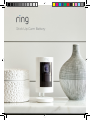 1
1
-
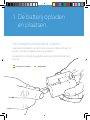 2
2
-
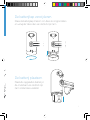 3
3
-
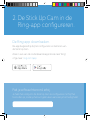 4
4
-
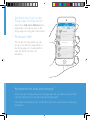 5
5
-
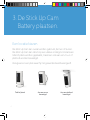 6
6
-
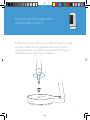 7
7
-
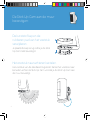 8
8
-
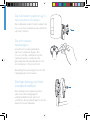 9
9
-
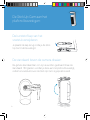 10
10
-
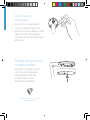 11
11
-
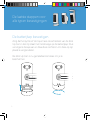 12
12
-
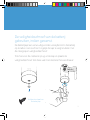 13
13
-
 14
14
-
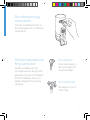 15
15
-
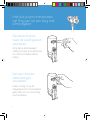 16
16
-
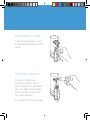 17
17
-
 18
18
-
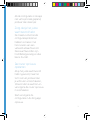 19
19
-
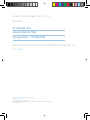 20
20
Ring STICK UP CAM BATTERY BK 2 de handleiding
- Type
- de handleiding
Gerelateerde papieren
-
Ring STICK UP CAM PLUGIN WHITE de handleiding
-
Ring STICK UP CAM ELITE WIRED BLACK de handleiding
-
Ring Spotlight Cam Battery de handleiding
-
Ring SPOTLIGHT CAM WIRED WHITE de handleiding
-
Ring Indoor Cam de handleiding
-
Ring 2-Pack Indoor Cam Handleiding
-
Ring DOORVIEW CAMERA de handleiding
-
Ring Video Doorbell 3 de handleiding